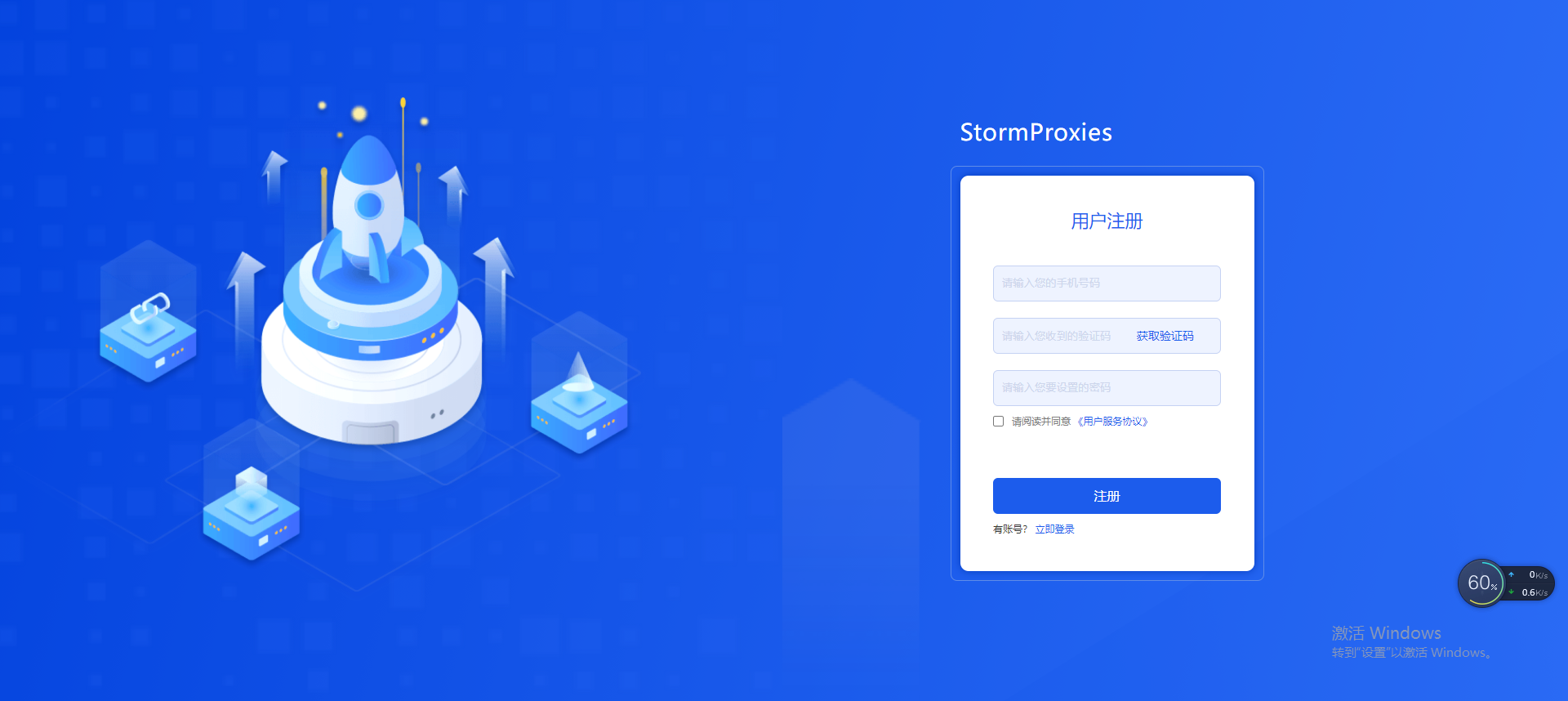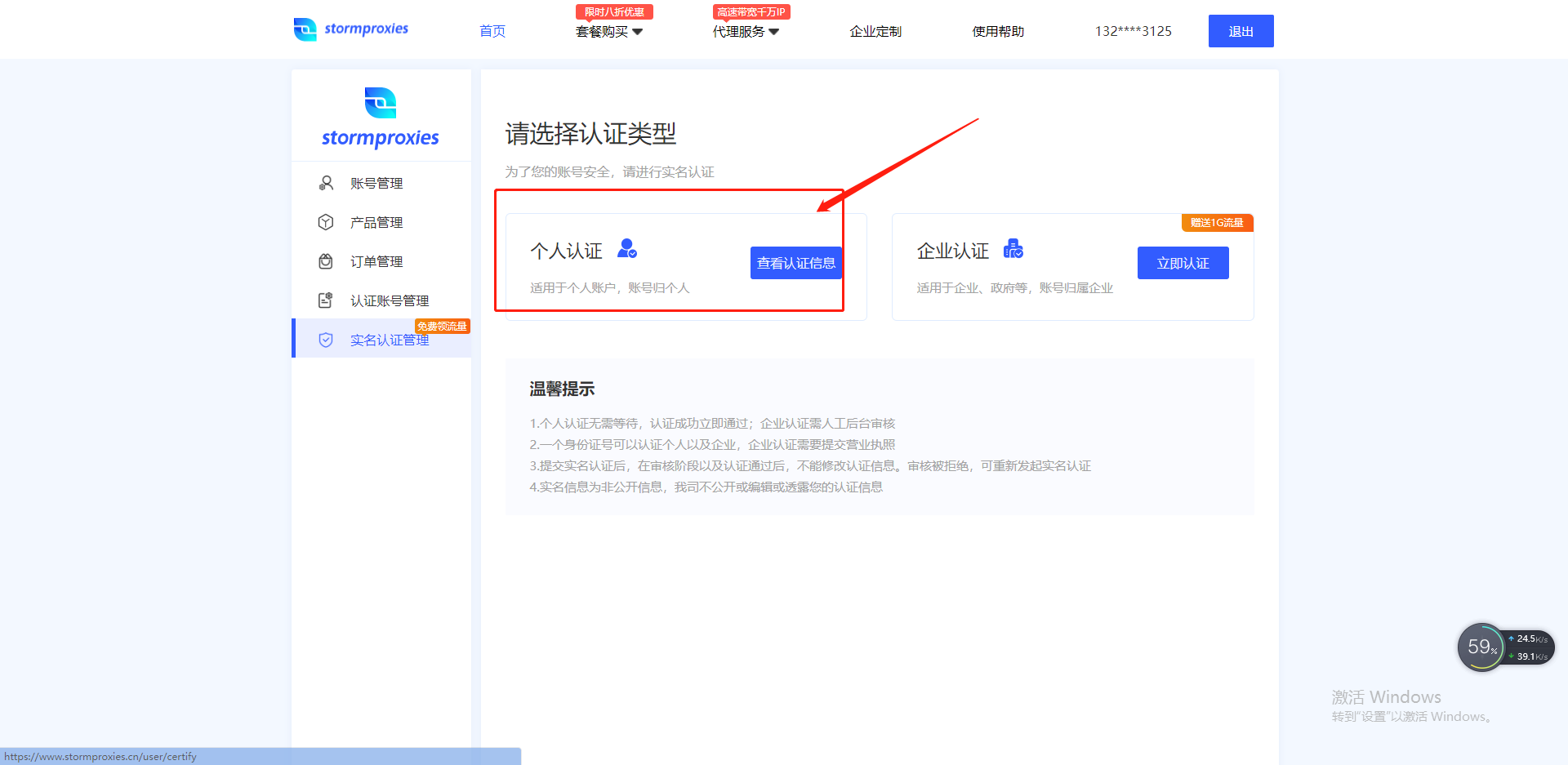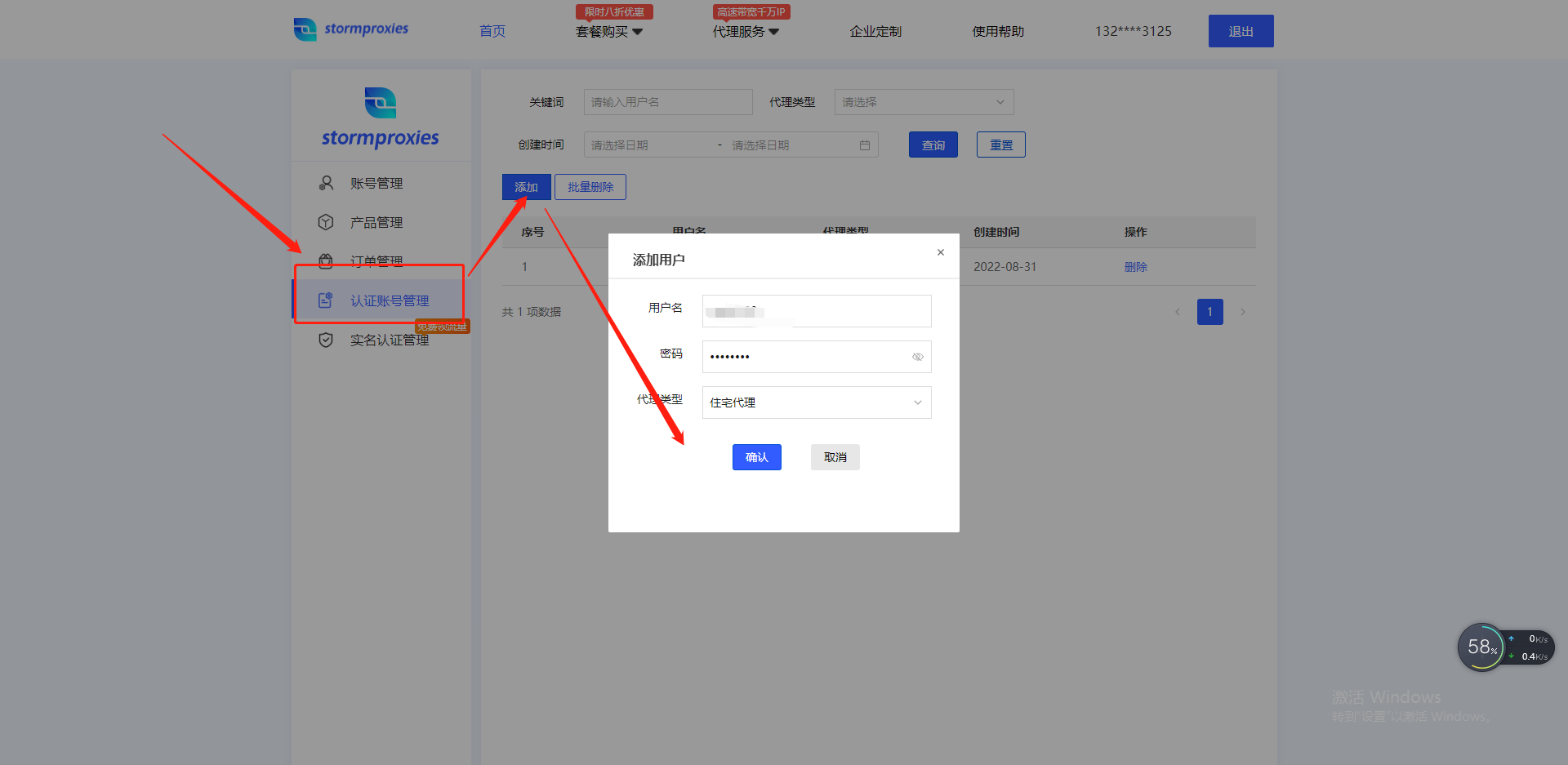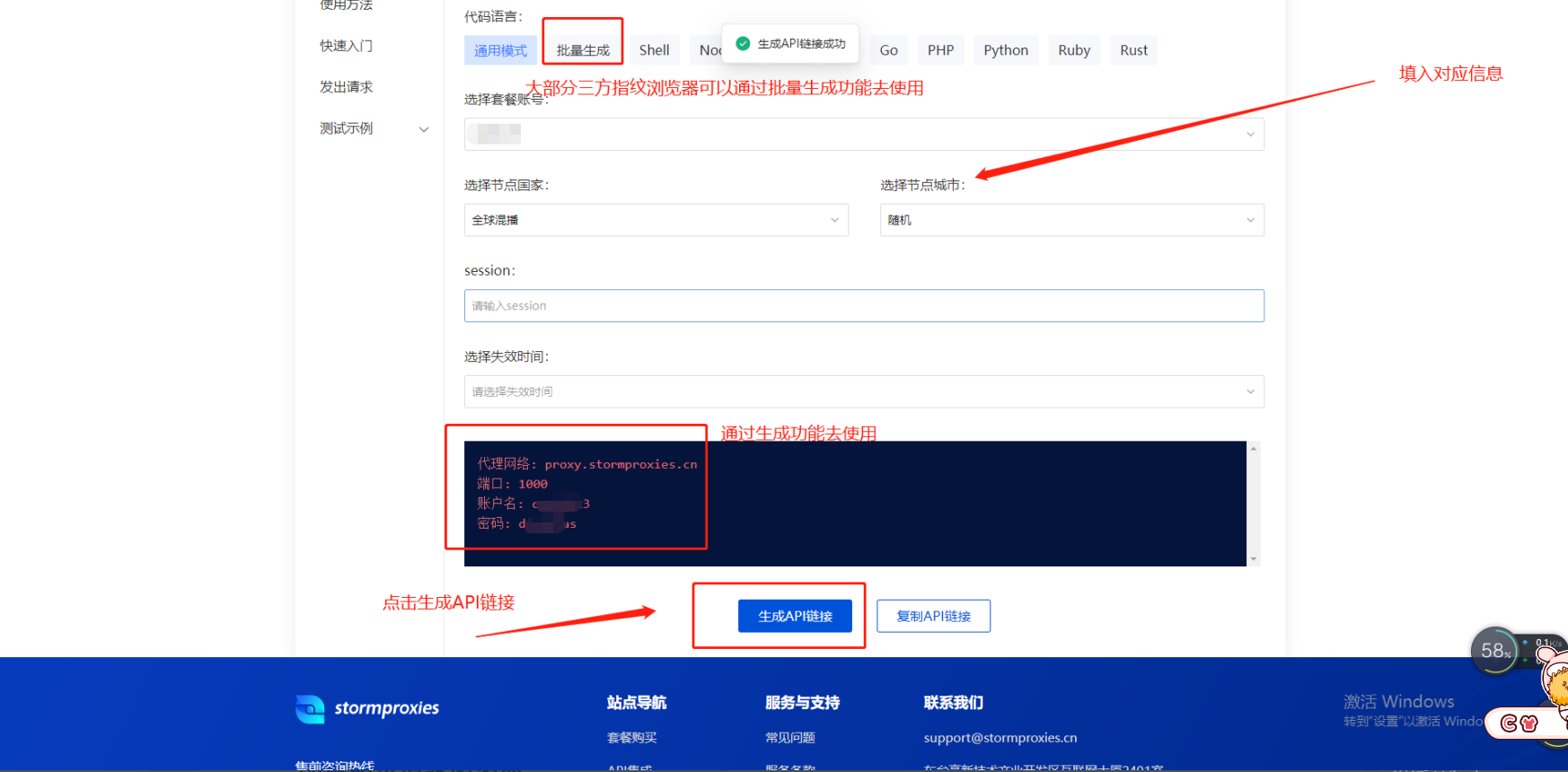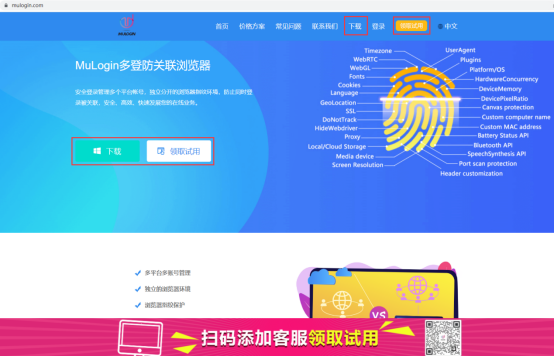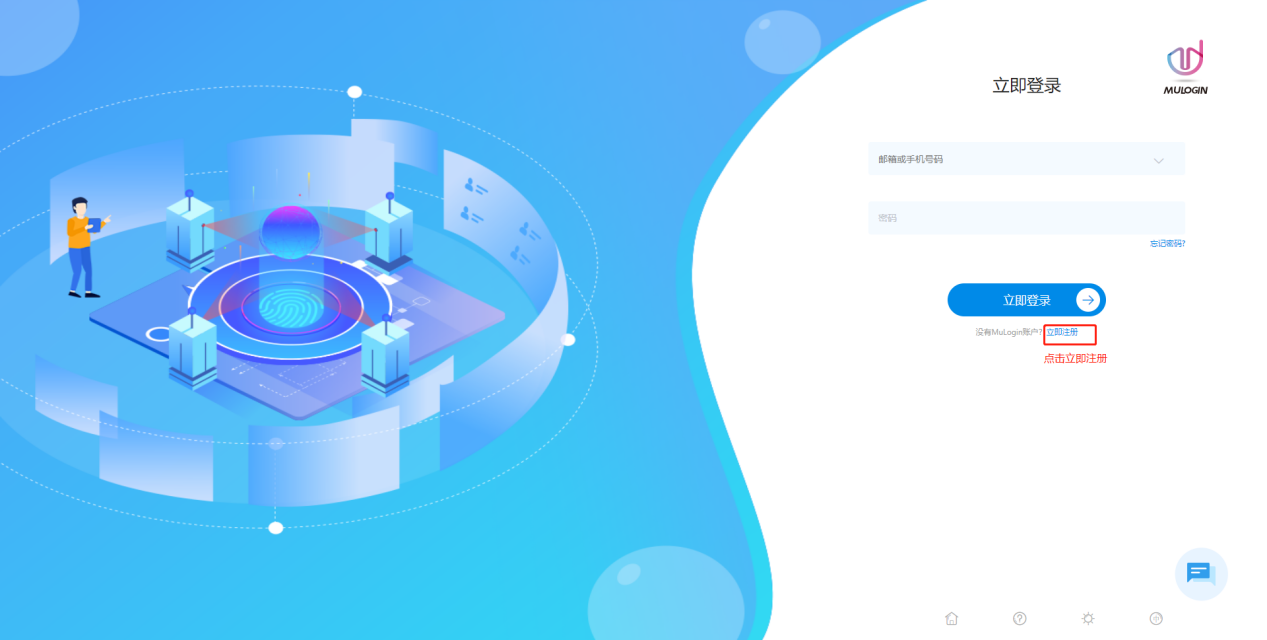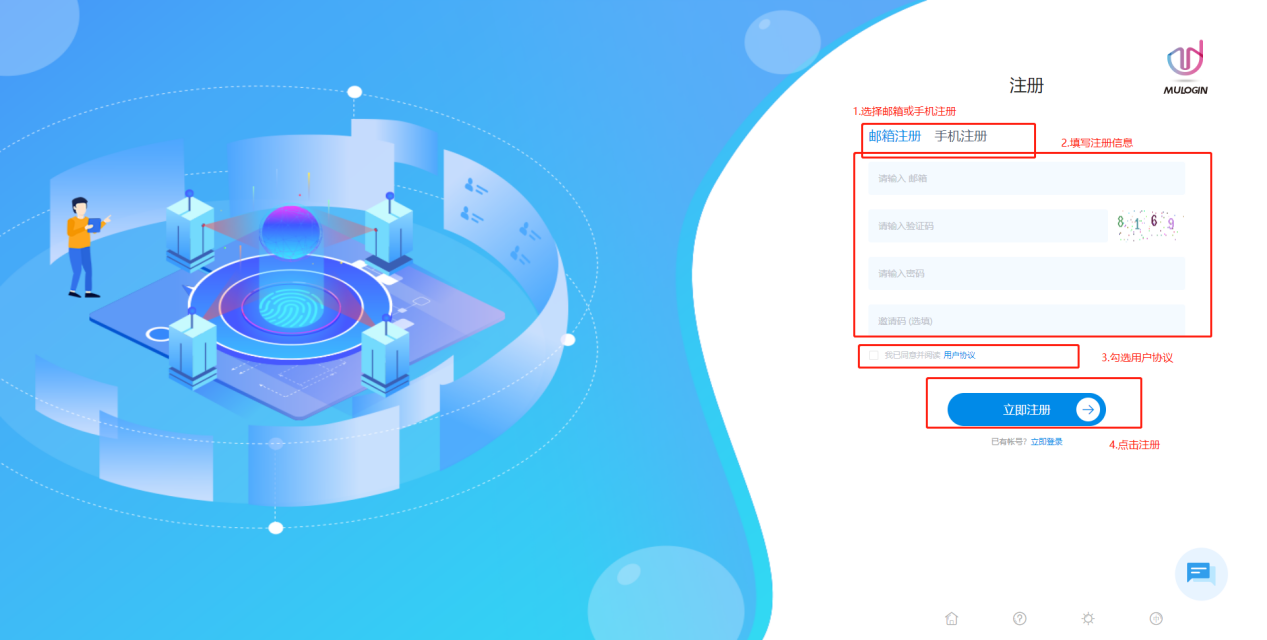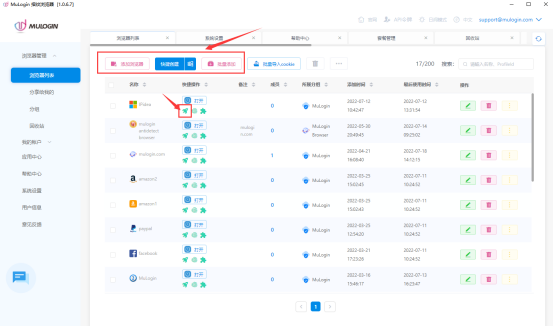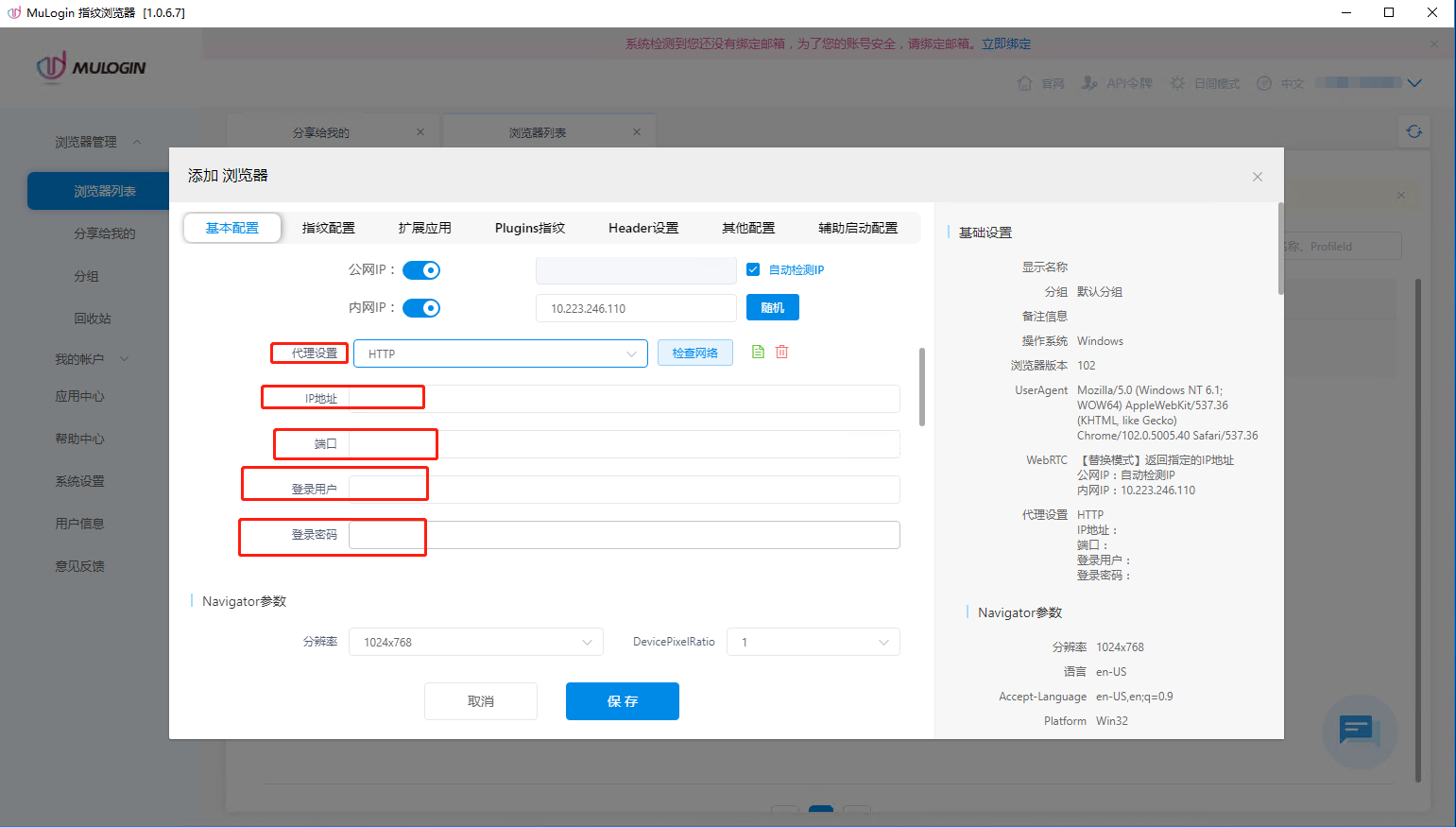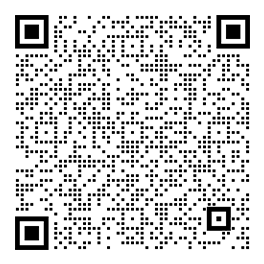Mulogin指纹浏览器使用stormproxies教程
Mulogin指纹浏览器管理工具安全登录管理多个平台账号,独立分开的浏览器指纹环境,防止同时登录被关联,安全、快速、高效发展您的在线业务,新用户可免费领取三天试用。
主要支持功能:
多平台账号管理:通过虚拟浏览器技术,方便客户同时登录、管理多个账号
独立分开的浏览器指纹环境:每个浏览器指纹环境完全隔离,以达到多登账户防关联
浏览器多种指纹保护:允许网站读取与用户真实指纹不同的“面具指纹”
同时多开防止被关联:通过浏览器指纹隔离,达到多登账户防关联
简洁的浏览器自动化:通过一系列工具库实现自动化完成重复工作
团队协作/高效工作:主账号可以管理多个子账户,每个子账户都是独立操作
自定义主流:自定义设置市面上的主流
专业技术客服支持:7*12小时,1v1客户服务,支持远程协助指导
如果您对Mulogin产品需要进行更多了解,可以点击此处访问Mulogin官方网站。
stormproxies提取IP教程
Mulogin本身不提供IP服务器,需通过stormproxies平台上获取
stormproxies 使用
1、打开并登录stormproxies官网
2、实名认证并领取体验套餐
按照网站引导流程,进行实名认证,并领取试用,或直接认证后开通套餐。
3、进行账密的添加
认证通过后,需要根据自身的情况可进行账号账密的添加;
4、打开API集成并获取链接
完成后可打开API集成界面,选择您需要的国家地区,点击集成API,将打开后获取到的API链接进行使用;
MuLogin配置
1、打开MuLogin官网下载并安装
2、注册并登录MuLogin账号
3、点击添加浏览器、快捷创建、批量添加创建浏览器
点击“添加浏览器”、“快捷创建”、“批量添加”创建浏览器或选择“已创建的浏览器”
4、填写新添浏览器信息
选择IP对应的类型(HTTP/HTTPs或SOCKS5) -》点击“粘贴信息”或手动输入IP,端口, 账号密码为空即可 -》点击“测试信息”,测试成功后点击“确定”保存即可打开浏览器使用了。